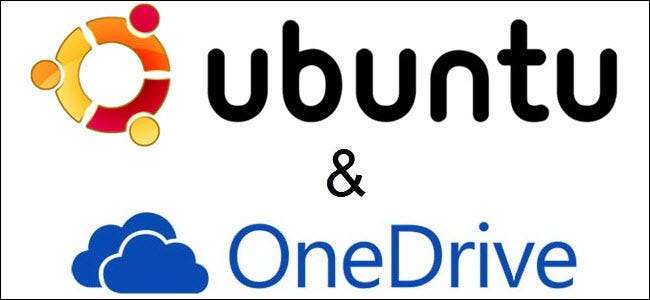
Pada bulan Juni 2014, Microsoft meningkatkan jumlah penyimpanan yang Anda dapatkan dengan akun OneDrive gratis menjadi 15GB, dari 7GB. Sekarang setelah Anda memiliki semua penyimpanan online gratis ini, mengapa tidak menggunakannya? Saya menggunakan Ubuntu, bukan Windows, katamu. Jangan khawatir. Ada solusinya.
Solusinya adalah menginstal alat yang disebut "OneDrive-D". Alat ini gratis, tetapi tidak tersedia di Pusat Perangkat Lunak Ubuntu. Kami akan menunjukkan kepada Anda cara menginstal OneDrive-D dan menggunakannya untuk menyambungkan ke akun OneDrive Anda dan menyinkronkan konten Anda.
CATATAN: Ketika kami mengatakan untuk mengetik sesuatu di artikel ini dan ada kutipan di sekitar teks, JANGAN ketik tanda kutip, kecuali kami menentukan sebaliknya.
Langkah pertama adalah unduh program dari GitHub . Buka File Manager dan arahkan ke direktori tempat Anda mengunduh file. Untuk mengekstrak konten file .zip, klik kanan pada file dan pilih "Extract Here".
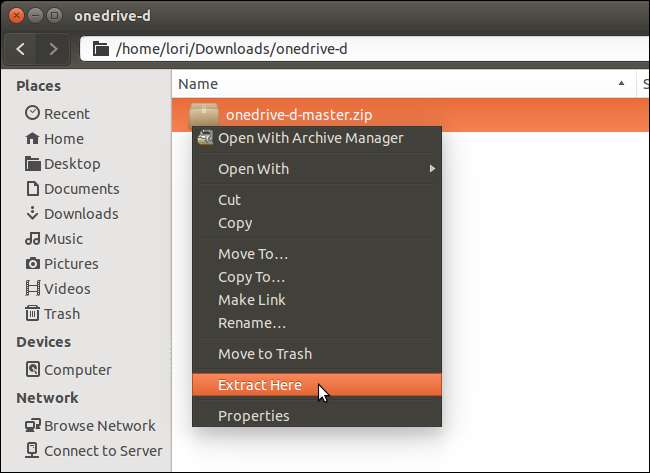
Buka folder yang Anda ekstrak, "onedrive-d-master".
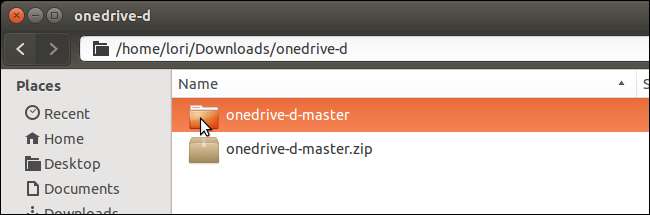
Di folder "onedrive-d-master", Anda akan menemukan skrip penginstalan yang akan menangani penginstalan program dan dependensi yang diperlukan. Untuk menjalankan script ini, kita akan menggunakan Terminal.
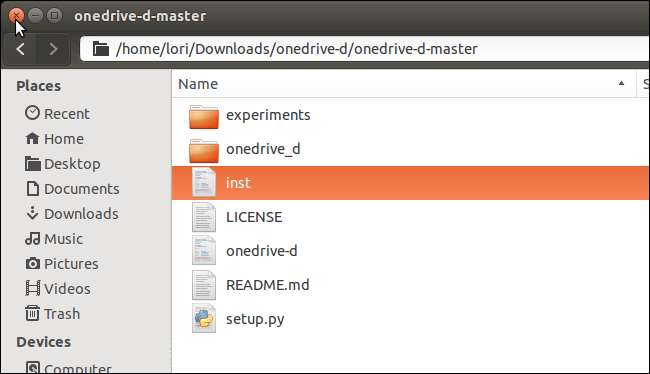
Tekan Ctrl + Alt + T untuk membuka jendela Terminal. Saat diminta, ubah ke direktori "onedrive-d-master". Jika Anda memerlukan bantuan untuk mengubah direktori, lihat artikel kami tentang menggunakan Terminal Linux .

Untuk menginstal OneDrive-D, ketik perintah berikut pada prompt dan tekan "Enter."
sudo ./inst instal
Ketik sandi Anda saat diminta dan tekan "Enter."

Kemajuan instalasi ditampilkan dan kemudian muncul pesan yang mengatakan berapa banyak ruang disk yang akan digunakan. Saat ditanya apakah Anda ingin melanjutkan, ketik "Y" dan tekan Enter.
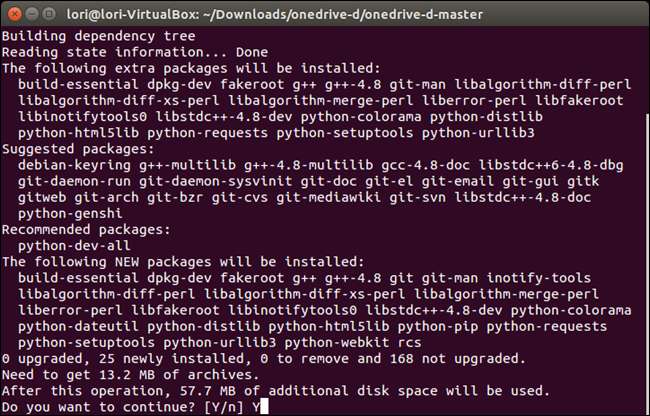
Saat penginstalan selesai, kotak dialog "Pengaturan" OneDrive-D ditampilkan. Pertama, Anda harus terhubung ke akun OneDrive Anda. Untuk melakukannya, klik "Hubungkan ke OneDrive.com".
CATATAN: Biarkan jendela Terminal terbuka. Kami akan menggunakan lagi nanti di artikel ini.
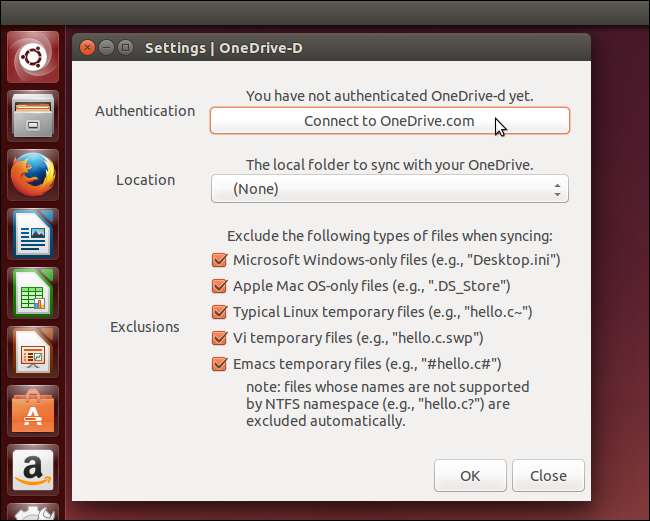
Pada kotak dialog "Sambungkan ke OneDrive.com", masukkan alamat email dan kata sandi Microsoft Anda, lalu klik "Masuk".

Tampilan kotak dialog lain memberi tahu Anda bahwa OneDrive-D memerlukan izin untuk mengakses info OneDrive Anda. Untuk melanjutkan, klik "Ya".
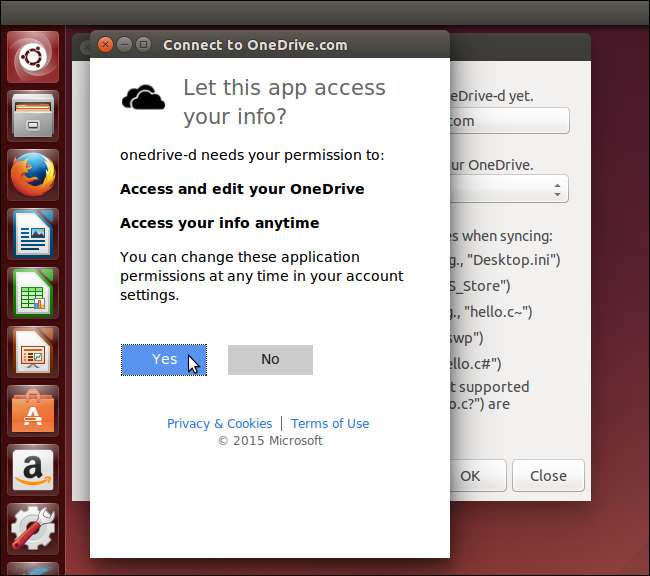
Sebuah pesan ditampilkan di atas tombol "Hubungkan ke OneDrive.com" yang menunjukkan bahwa Anda telah terhubung ke akun OneDrive Anda.
Sekarang Anda perlu memilih direktori di hard drive tempat konten dari akun OneDrive Anda akan disinkronkan. Anda dapat melakukan ini di jendela Terminal (seperti yang dijelaskan dalam artikel kami tentang menggunakan Terminal Linux ) atau di Manajer File.
Setelah Anda membuat direktori untuk konten OneDrive Anda, klik daftar tarik-turun "Lokasi" dan pilih "Lainnya ...".

Pada kotak dialog "Pilih folder OneDrive lokal Anda", navigasikan ke direktori yang Anda buat untuk konten OneDrive Anda dan klik "Buka".
CATATAN: Jika Anda perlu membuat folder baru, gunakan tombol "Buat Folder".
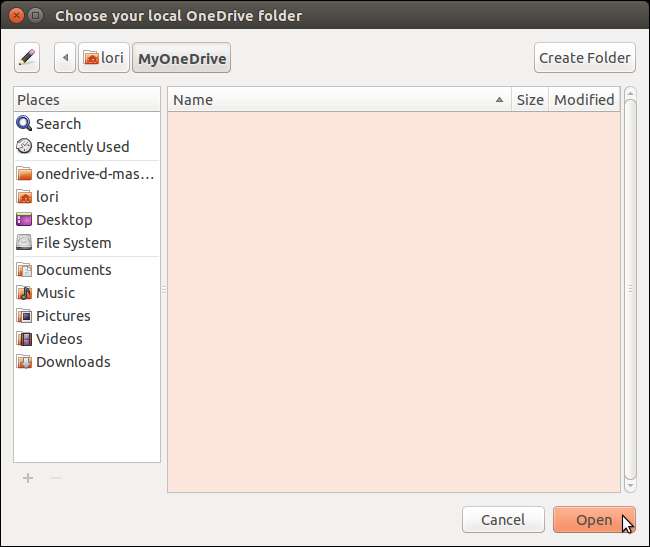
Secara default, semua kotak centang dipilih di bagian "Exclusions" untuk jenis file yang ingin Anda kecualikan saat sinkronisasi. Jika Anda tidak ingin mengecualikan jenis tertentu, hapus centang pada kotak yang berlaku. Setelah Anda selesai memilih setelan Anda, klik "Oke".
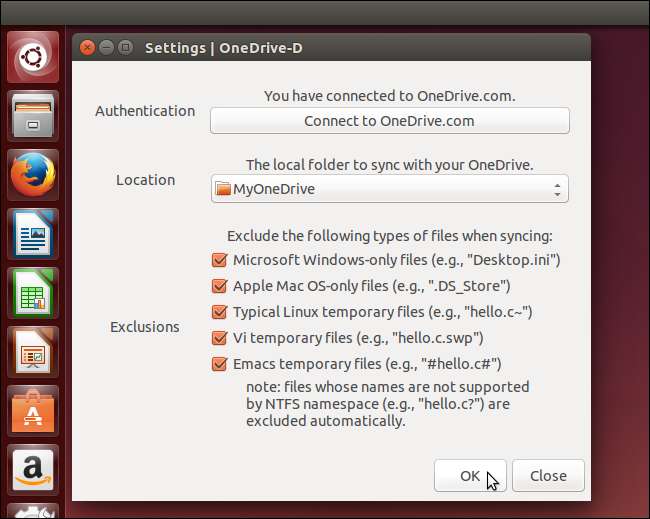
Sebuah pesan ditampilkan memberitahu Anda bahwa preferensi Anda berhasil disimpan. Klik "OK" untuk menutup kotak dialog.
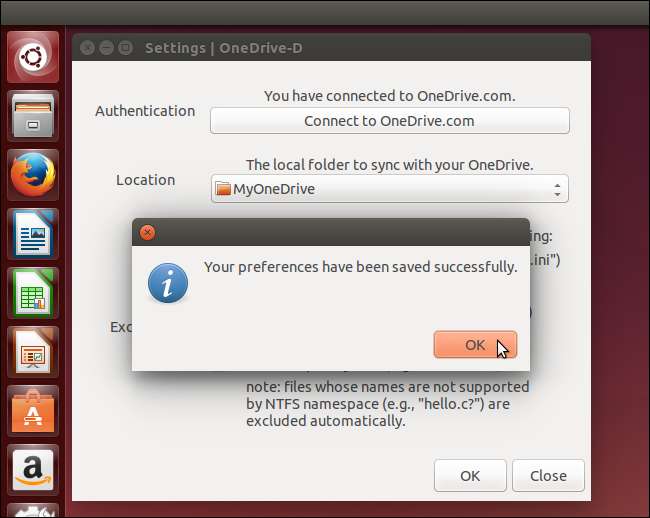
Anda kembali ke kotak dialog "Pengaturan". Klik "Tutup".
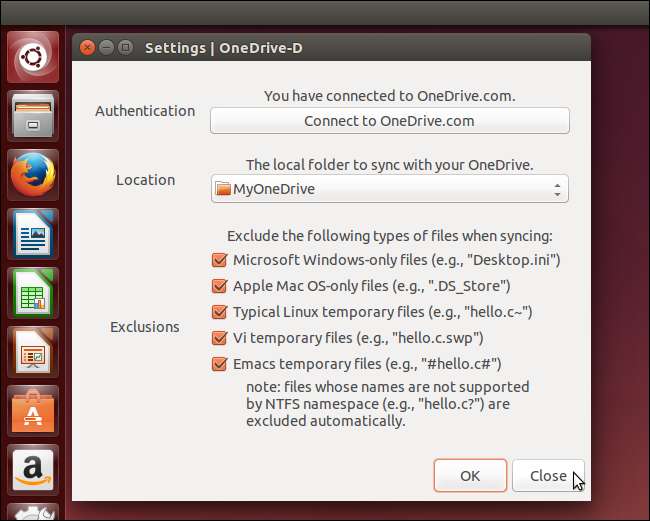
Sekarang, Anda harus memberi tahu OneDrive-D untuk menyinkronkan dengan OneDrive untuk memasukkan konten Anda ke direktori yang Anda tentukan. Untuk melakukan ini, kembali ke jendela Terminal yang terbuka dan ketik perintah berikut pada prompt dan tekan "Enter."
onedrive-d

Proses sinkronisasi dimulai dan kemajuannya ditampilkan di jendela Terminal.
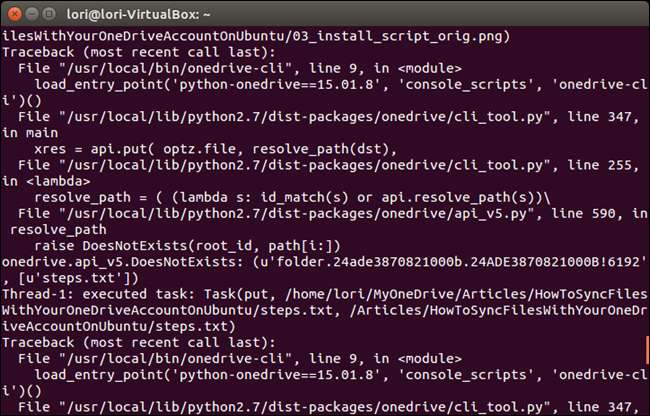
Anda juga akan melihat pemberitahuan di sisi kanan layar saat file disinkronkan.
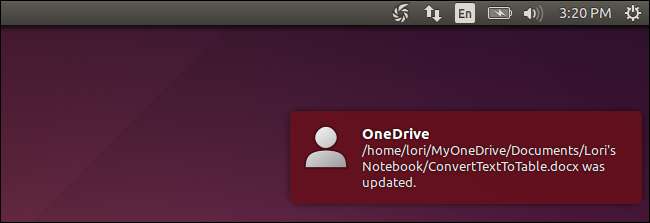
Saat sinkronisasi selesai, OneDrive-D menyiapkan "jam tangan". Ini memungkinkan OneDrive-D untuk menyinkronkan secara real time saat Anda membuat perubahan pada file di direktori yang disinkronkan atau menambahkan file ke atau menghapus file dari direktori.
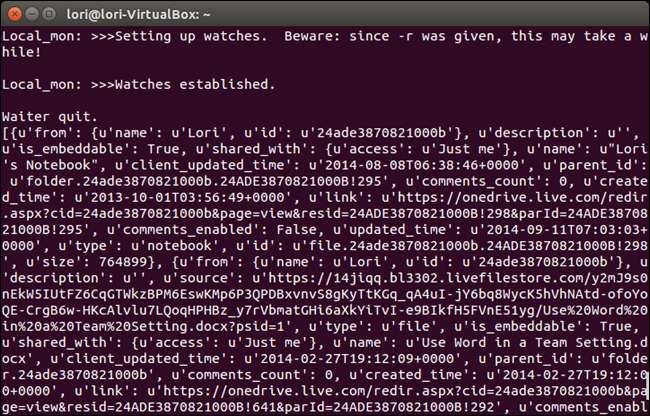
Agar arloji terus bekerja, Anda harus membiarkan jendela Terminal terbuka. Jika Anda menutup jendela Terminal, pesan berikut akan ditampilkan. Jika Anda benar-benar ingin mengakhiri proses jam tangan, klik "Tutup Terminal". Jika tidak, klik "Batal" untuk terus menjalankan jam tangan.
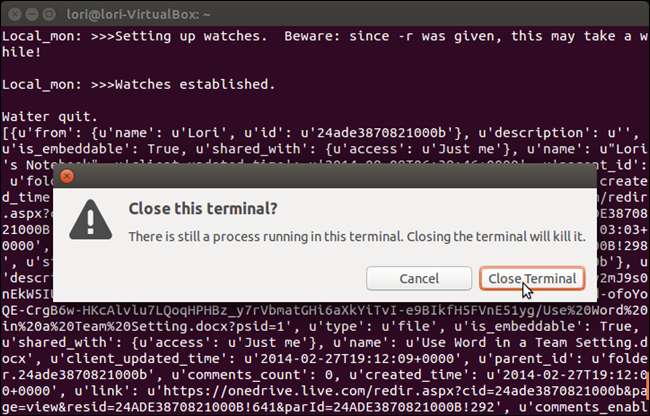
Jika Anda membuat perubahan pada konten OneDrive Anda di beberapa komputer atau perangkat lain, seperti ponsel atau tablet, Anda mungkin ingin menyinkronkan konten Anda secara otomatis saat Anda mem-boot mesin Ubuntu Anda. Untuk melakukan ini, tambahkan OneDrive-D ke aplikasi startup . Anda harus memiliki item yang mirip dengan item Sinkronisasi OneDrive pada gambar di bawah ini. Pastikan sudah dicentang dan klik "Tutup".
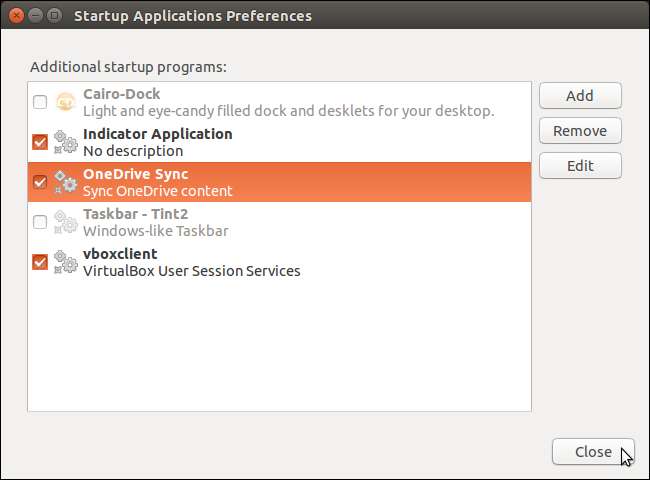
Anda juga bisa tambahkan pintasan ke desktop sehingga Anda dapat dengan cepat menjalankan OneDrive-D untuk menyinkronkan konten OneDrive Anda, jika Anda tidak menambahkan program ke startup, atau jika Anda hanya ingin menyinkronkan lagi saat masih masuk ke sesi Anda.
CATATAN: Artikel yang ditautkan ke sini tentang menambahkan pintasan ke desktop merujuk ke Ubuntu 11.04 dan 11.10. Namun, prosesnya masih berfungsi di Ubuntu 14.04.
Saat Anda mengklik dua kali pintasan, setiap perubahan yang Anda buat ke folder yang disinkronkan diunggah ke OneDrive dan perubahan apa pun yang Anda buat di luar Ubuntu diunduh ke folder yang disinkronkan di Ubuntu.
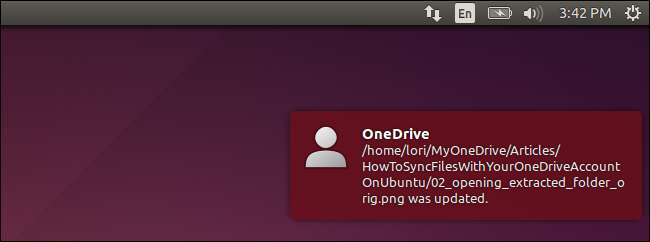
Saat Anda menggunakan pintasan untuk menjalankan OneDrive-D dan menyinkronkan konten OneDrive Anda, program tetap berjalan di latar belakang. Jika Anda tidak ingin terus berjalan, Anda dapat menggunakan perintah "ps" dan "kill" untuk menghentikan proses. Lihat artikel kami tentang mengelola proses dari Terminal Linux untuk informasi tentang proses pembunuhan.







